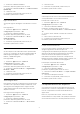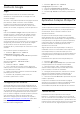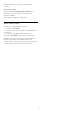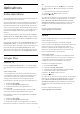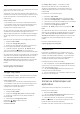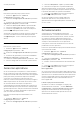User manual
disponíveis imediatamente e você poderá navegar
pela Coleção Philips TV para instalar outros
aplicativos.
Para concordar com os Termos de uso após a
instalação da TV…
1 - Pressione HOME, selecione Coleção
Philips TV e pressione OK. Pressione a tecla Opções
para abrir o menu Opções.
2 - Você pode selecionar Termos de uso e, depois,
pressionar OK para fazer a leitura.
3 - Selecione Aceitar e pressione OK. Não é possível
desfazer esta aprovação.
4 - Pressione BACK para fechar o menu.
Configurações de privacidade
Você pode definir algumas configurações de
privacidade para os Aplicativos da Coleção
Philips TV.
• Você pode permitir que estatísticas técnicas sejam
enviadas para a Philips.
• Você pode permitir recomendações pessoais.
• Você pode permitir cookies.
• Você pode ligar a Censura para crianças para
aplicativos classificados para maiores de 18 anos.
Para definir as configurações de privacidade da
Coleção Philips TV…
1 - Pressione HOME, selecione Coleção
Philips TV e pressione OK. Pressione a tecla Opções
para abrir o menu Opções.
2 - Você pode selecionar Política de privacidade e,
em seguida, pressionar OK.
3 - Selecione cada definição e pressione OK para
permitir ou não. Você pode ler sobre cada
configuração em detalhes.
4 - Pressione BACK para fechar o menu.
7.4
Configurações do Android
Você pode definir ou exibir várias configurações ou
informações específicas do Android. Pode encontrar
a lista de aplicativos instalados em sua TV e o espaço
de armazenamento que eles necessitam. Pode definir
o idioma que você gostaria de usar com a Pesquisa
por voz. Pode configurar o teclado na tela ou permitir
que os aplicativos usem seu local. Explore as
diferentes configurações do Android. Você pode ir
para www.support.google.com/androidtv para obter
mais informações sobre essas configurações.
Para abrir essas configurações…
1 - Pressione , selecione Todas as
configurações e pressione OK.
2 - Selecione Configurações do Android.
3 - Explore as diferentes configurações do Android.
4 - Pressione BACK se necessário, para fechar o
menu.
7.5
Tela Inicial
Sobre a tela Inicial
Para aproveitar de fato os benefícios de sua Android
TV, conecte a TV à Internet.
Assim como em seu smartphone ou tablet Android, a
tela Inicial é o centro da sua TV. Na tela Inicial, você
pode decidir o que assistir navegando pelas opções
de entretenimento do aplicativo e da TV ao vivo. A
opção Inicial possui canais que permitem descobrir
conteúdos incríveis nos seus aplicativos favoritos.
Você também pode adicionar canais ou encontrar
novos aplicativos para obter mais conteúdos.
A tela Inicial é organizada em canais…
Aplicativos
Seus Aplicativos favoritos ficam na primeira linha.
Nesta linha, você também verá os Aplicativos de TV,
como Coleção Philips TV, Assistir TV, Guia de TV,
Mídia, entre outros. Você pode encontrar mais
aplicativos na página Aplicativos, que pode ser aberta
clicando no ícone Aplicativos na extremidade
esquerda da linha Aplicativos favoritos. Você também
pode adicionar mais aplicativos como favoritos na
página Aplicativos.
A página Aplicativos contém todos os Aplicativos
instalados que acompanham a TV e os Aplicativos
que você mesmo instala da Coleção Philips TV ou
da Google Play™ Store .
Canal Reproduzir em seguida
Saiba o que assistir em seguida com o canal
Reproduzir em seguida na tela Inicial. Comece a ver
de onde você parou e receba notificações sobre
novos episódios no canal Reproduzir em seguida.
Mantenha pressionado o botão Select sobre um filme
ou seriado para adicioná-lo diretamente ao
canal Reproduzir em seguida.
Canal Google Play Filmes e TV
Alugue filmes ou programas de TV neste canal do
Google Play Filmes e TV.
Canal Ajuda
Este canal contém vídeos tutoriais "Como fazer
para..." que ensinam como desembalar, conectar
dispositivos externos, instalar canais, etc.
Canal YouTube
Este canal contém os seus vídeos das seções
43